PDF je jedním z nejoblíbenějších a preferovaných formátů souborů, pokud jde o čtení, tisk a sdílení souborů. Je to proto, že jej lze otevřít téměř na všech operačních systémech. V Linuxu možná znáte mnoho čteček PDF. Foxit PDF Reader patří mezi oblíbené čtečky PDF, které jsou k dispozici pro operační systémy Linux, Windows, macOS a Android. Foxit PDF Reader je lehký a rychlý software, který vám umožňuje vytvářet, číst, tisknout, podepisovat a sdílet soubory PDF bez ohledu na to, kde jste a jaké zařízení používáte.
V dnešním průvodci popíšeme, jak nainstalovat čtečku Foxit na systém Ubuntu.
Poznámka: Zde popsané metody byly testovány na Ubuntu 22.04 LTS a Ubuntu 20.04 LTS.
Instalace Foxit Reader na Ubuntu (metoda 1)
Při této metodě si stáhneme čtečku Foxit z oficiální stránky Foxit, rozbalíme ji a poté nainstalujeme pomocí příkazového řádku. Postupujte podle kroků uvedených níže pro postup instalace.
Krok 1:Stáhněte si Foxit Archive
Nejprve si budete muset stáhnout archivní balíček Foxit reader tar.gz pro OS Linux. Otevřete terminál a spusťte níže uvedený příkaz pro instalaci čtečky Foxit na vašem počítači Ubuntu:
$ wget https://cdn01.foxitsoftware.com/pub/foxit/reader/desktop/linux/2.x/2.4/en_us/FoxitReader.enu.setup.2.4.4.0911.x64.run.tar.gz
Stažený soubor bude tar.gz archivu a bude uložen do vašeho aktuálního adresáře Terminálu.
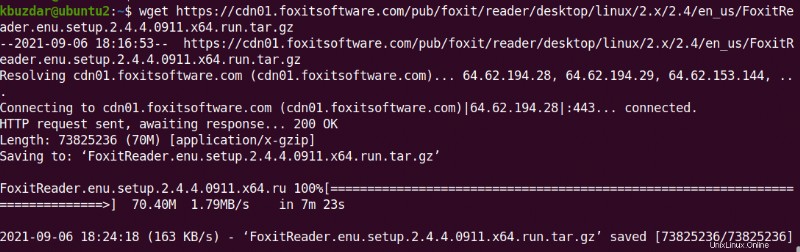
Krok 2:Rozbalte archiv
Nyní spusťte níže uvedený příkaz a extrahujte obsah archivního souboru:
$ tar -xzf Foxit*.tar.gz
Tento příkaz rozbalí archiv v aktuálním adresáři Terminálu.
Krok 3:Spusťte soubor instalačního programu
V extrahovaném adresáři můžete vidět .run instalační soubor. Provedením níže uvedeného příkazu spusťte instalační soubor:
$ ./FoxitReader*.run
Otevře se níže uvedený průvodce instalací. Zde si můžete vybrat instalační složku nebo ponechat vybranou výchozí. Poté klikněte na Další .
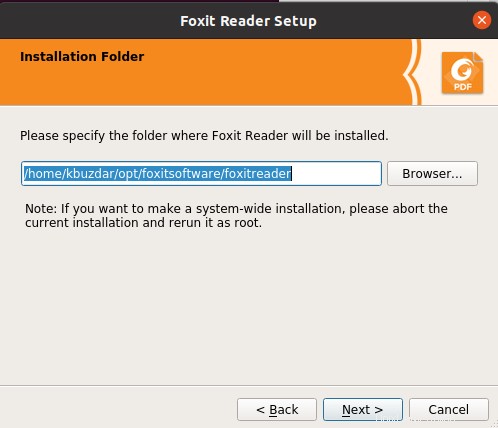
Poté předloží následující licenční smlouvu. Přijměte podmínky smlouvy a pokračujte kliknutím na Další . 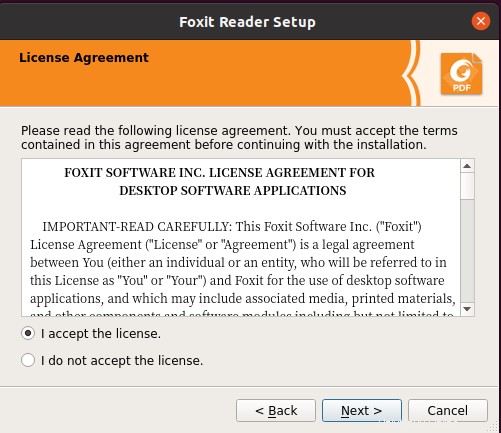
Nyní bude na vašem systému zahájena instalace Foxitu.
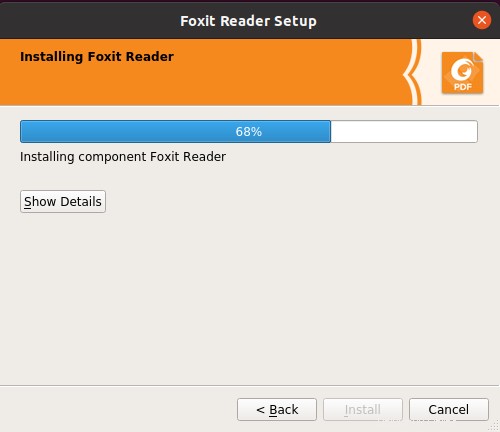
Po dokončení instalace Foxitu klikněte na Dokončit .
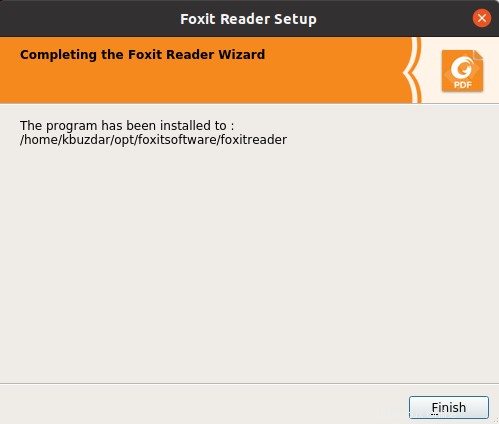
Instalace Foxit Reader na Ubuntu (metoda 2)
Při této metodě stáhneme čtečku Foxit z oficiální stránky Foxit, rozbalíme ji a poté nainstalujeme přes GUI. Při instalaci postupujte podle kroků uvedených níže.
Krok 1:Stáhněte si Foxit Archive
Navštivte webovou stránku Foxit ke stažení a klikněte na Stažení zdarma pod Foxit PDF Reader .
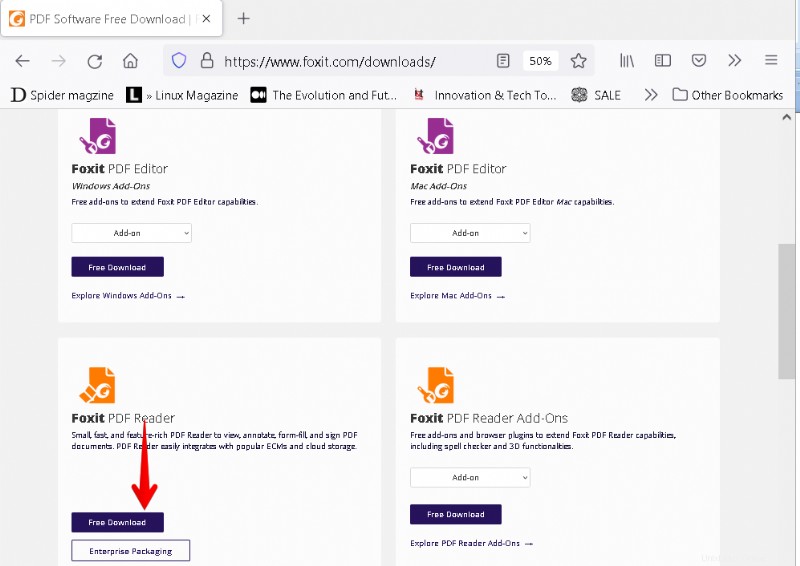
Poté se objeví dialogové okno. Vyberte Linux (64bitový) nebo Linux (32bitový) na základě architektury vašeho systému a klikněte na Stažení zdarma .
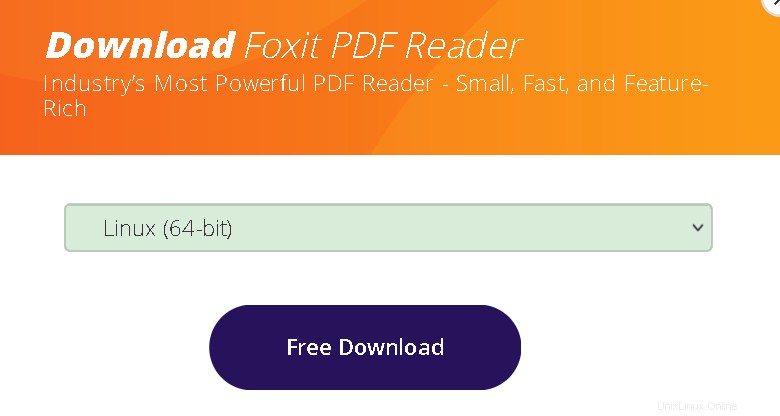
Krok 2:Rozbalte archiv
Stáhne a uloží archivní soubor do vašeho adresáře Stažené soubory. Klikněte pravým tlačítkem na archivní soubor a poté klikněte na Extrahovat sem .
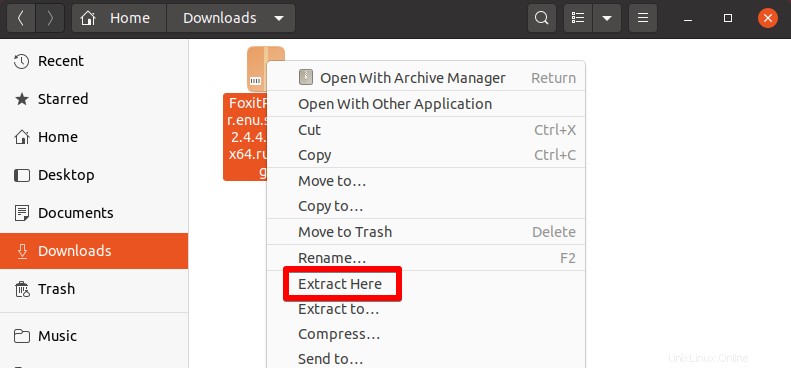
Rozbalí obsah archivu do nového adresáře. Poklepáním na tento adresář jej otevřete.
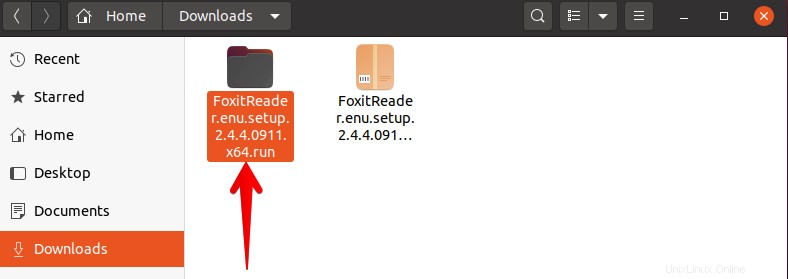
Krok 3:Spusťte soubor instalačního programu
Zde najdete instalační soubor Foxit Reader s příponou .run rozšíření. Poklepáním na tento soubor zahájíte instalaci.
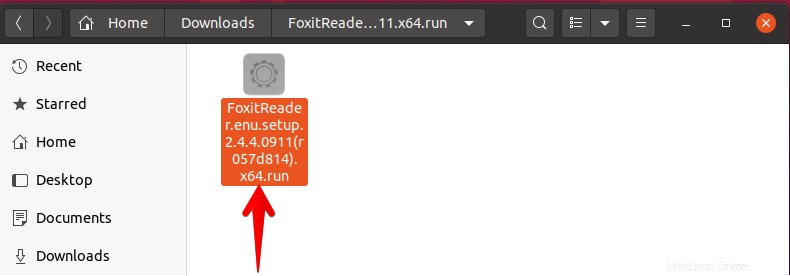
Tím se spustí průvodce instalací. Zde si můžete vybrat instalační složku nebo ponechat vybranou výchozí. Poté klikněte na Další .
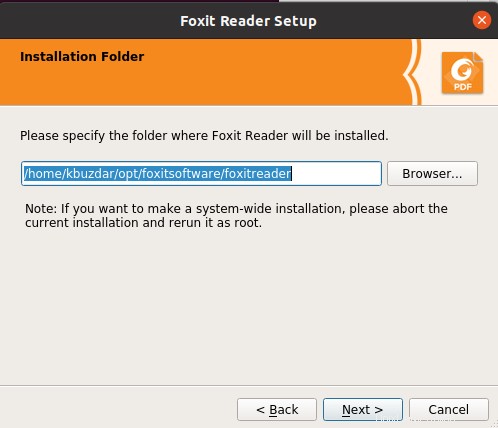
Poté předloží následující licenční smlouvu. Přijměte podmínky smlouvy a pokračujte kliknutím na Další . 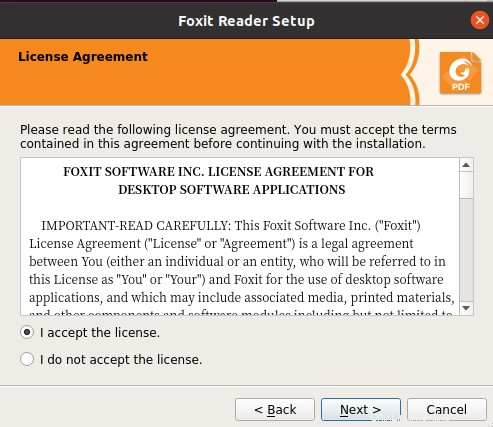
Nyní bude na vašem systému zahájena instalace Foxitu.
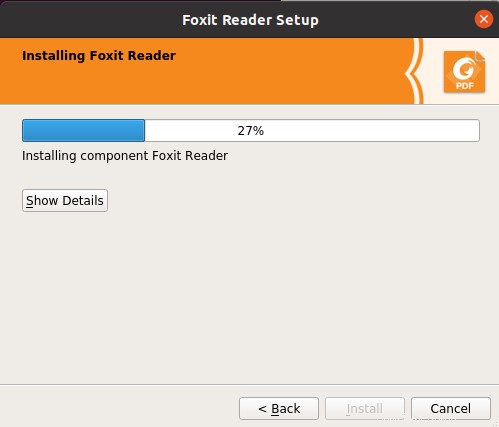
Po dokončení instalace Foxitu klikněte na Dokončit zavřete průvodce.
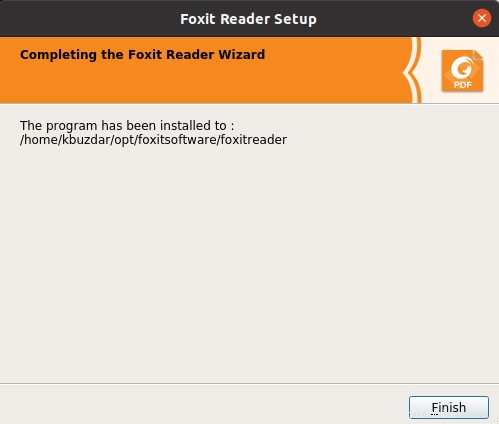
Spusťte Foxit
Chcete-li na svém systému spustit Foxit, stiskněte klávesu super na klávesnici a poté vyhledejte aplikaci Foxit pomocí vyhledávacího pole v horní části.
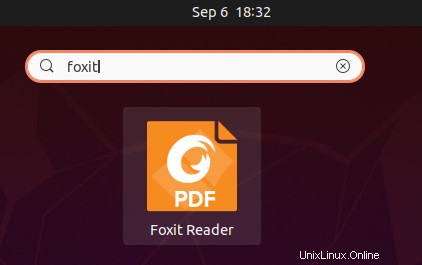
Spustí čtečku Foxit na vašem systému.
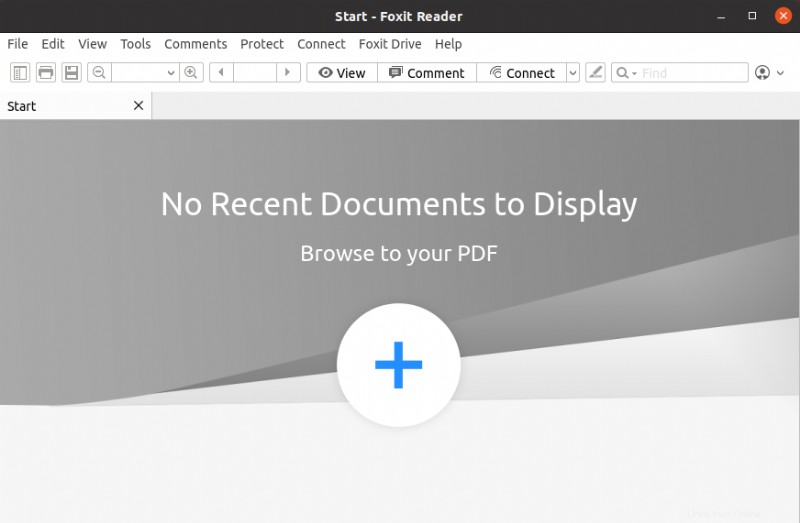
Odinstalujte Foxit
V případě, že chcete odebrat Foxit Reader z vašeho systému Ubuntu, můžete to udělat následovně:
Otevřete terminál a přejděte do /opt/foxitsoftware/foxitreader pomocí níže uvedeného příkazu:
$ cd ~/opt/foxitsoftware/foxitreader/
Tento adresář obsahuje nástroj údržby skript. Chcete-li odinstalovat Foxit ze systému, spusťte tento skript následovně:
$ ./maintenancetool
Otevře se následující průvodce. Klikněte na Odinstalovat odeberte čtečku Foxit z vašeho systému.
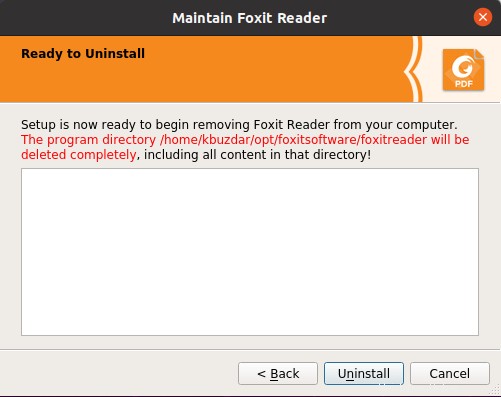
Po dokončení klikněte na Dokončit zavřete průvodce.
V této příručce jsme popsali, jak nainstalovat Foxit Reader na Ubuntu OS pomocí dvou různých metod. Také jsme popsali, jak odinstalovat Foxit Reader z Ubuntu v případě, že jej již ve svém systému nepotřebujete.